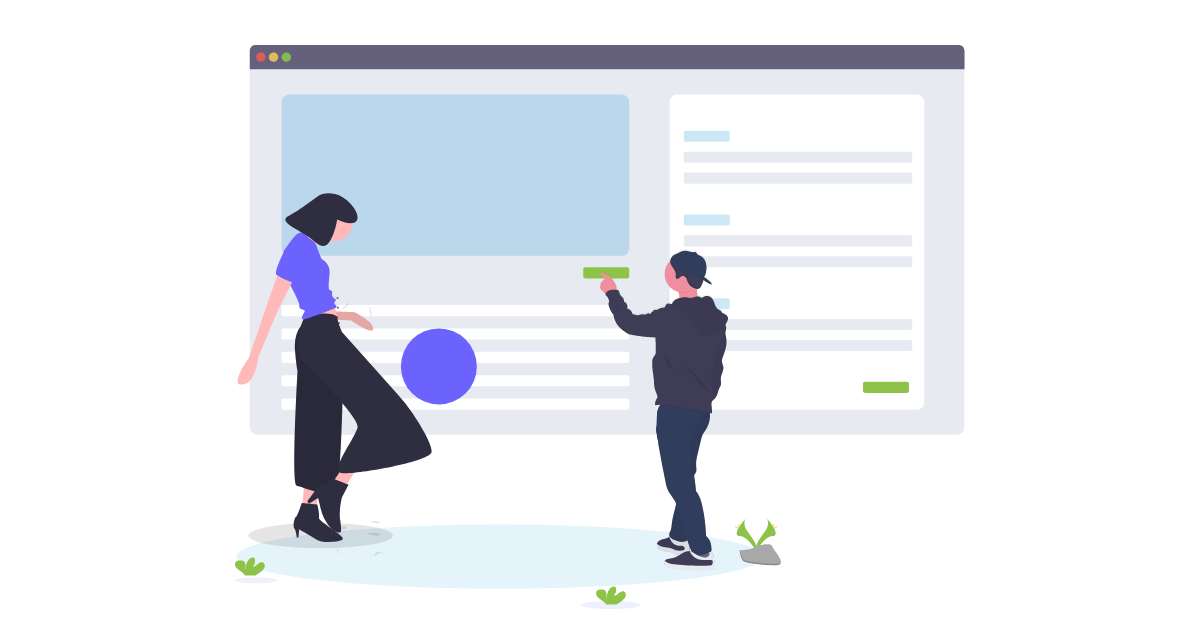Selesaikan Pemulihan Situs WordPress dengan BackupBuddy: Panduan Utama
Diterbitkan: 2020-08-13Jika Anda perlu memulihkan situs WordPress Anda ke versi sebelumnya, plugin BackupBuddy telah membantu Anda. Itulah mengapa kami menyebutnya plugin cadangan WordPress “3-in-1”: BackupBuddy dapat mencadangkan, memulihkan, dan memigrasikan situs WordPress.
Sayangnya, pemulihan situs web total biasanya melibatkan sesuatu yang benar - benar salah ... dari peretasan atau pelanggaran keamanan, kesalahan fatal, file yang tidak sengaja terhapus atau kerusakan server. Karena ini biasanya berarti peristiwa yang cukup menegangkan, kami ingin memastikan Anda memiliki petunjuk yang Anda perlukan untuk memulihkan situs Anda dengan waktu henti sesedikit mungkin.
Kami sebenarnya membuat BackupBuddy pada tahun 2010 karena kami kehilangan situs web kami sendiri dan harus membangunnya kembali sepenuhnya … dua kali. Anda dapat membaca seluruh cerita asal BackupBuddy sekarang sehingga kami akhirnya dapat membicarakannya tanpa menangis: Dari Server Crashes, Tacos, dan Coffee: Kelahiran BackupBuddy.

Saat itu, WordPress tidak memiliki solusi pencadangan, jadi kami membuat BackupBuddy sehingga tidak ada yang harus melalui apa yang kami lakukan: 120 jam—3 minggu kerja penuh—hilang karena kegagalan situs.
Jadi, jika Anda menemukan diri Anda di tutorial ini dalam situasi stres, kami tahu bagaimana perasaan Anda. Mari langsung masuk … dan pulihkan situs itu!
Bagaimana BackupBuddy Menangani Pemulihan Situs Web Lengkap
Jika Anda perlu memulihkan seluruh situs web Anda dan bukan hanya sebagian, ini biasanya berarti Anda tidak lagi memiliki akses ke dasbor admin WordPress Anda. Pemulihan situs web lengkap biasanya dilakukan jika situs Anda benar-benar rusak atau tidak dapat digunakan dan opsi terbaik (atau satu-satunya) adalah memulihkan seluruh situs dengan cadangan sebelumnya.
Jika pemulihan situs web lengkap tidak dapat ditangani di dalam dasbor admin WordPress, itu memerlukan "Pemulihan Manual." Kami perlu masuk beberapa tingkat lebih dalam ke server, file, dan database situs web Anda untuk memulihkannya sepenuhnya.
Berikut adalah ikhtisar dasar tentang cara kerja proses Pemulihan Situs Web Lengkap BackupBuddy saat Anda tidak lagi memiliki akses ke Admin WordPress Anda:
- Anda mengunggah file bernama ImportBuddy dan file Cadangan Lengkap (zip) ke server situs web Anda.
- Melalui proses 6 langkah , ImportBuddy membongkar file cadangan Lengkap untuk memulihkan situs Anda ke versi yang disertakan dalam cadangan.
Apa yang Anda Butuhkan Sebelum Anda Mulai
Sebelum Anda memulai pemulihan situs lengkap, Anda memerlukan beberapa hal.
- 1. File zip cadangan lengkap situs Anda yang dibuat dengan plugin BackupBuddy. Ini adalah file zip cadangan yang dapat Anda unduh dari Tujuan Jarak Jauh yang Anda gunakan untuk menyimpan cadangan Anda seperti BackupBuddy Stash. Anda mungkin juga mengunduhnya langsung ke komputer Anda.
- 2. Akses pengelola file ke server situs web Anda (untuk mengunggah file). Anda biasanya dapat mengakses file situs web Anda melalui akun hosting Anda, seperti Manajer File cPanel. Anda juga dapat menggunakan editor teks/kode seperti BB Edit atau Coda yang memungkinkan Anda terhubung ke server melalui sFTP.
- 3. Akses database melalui PHPmyAdmin atau antarmuka lain di akun hosting Anda. Anda akan memerlukan database yang bersih/segar ditambah pengguna database dan kata sandi dengan hak istimewa admin.
- 4. File ImportBuddy. Anda dapat mengunduh file ImportBuddy dengan beberapa cara yang kami bahas di bagian selanjutnya. Untuk tujuan keamanan, Anda akan diminta untuk menyetel kata sandi untuk file ImportBuddy Anda di beberapa tempat berbeda di seluruh plugin BackupBuddy (seperti selama Pengaturan Cepat), tergantung pada cara Anda mengunduh file.
Langkah-langkah untuk Pemulihan Lengkap dengan BackupBuddy
1. Mempersiapkan pemulihan dengan mengumpulkan "persediaan" yang diperlukan
Di bagian sebelumnya, kami mencantumkan semua yang Anda butuhkan untuk melakukan pemulihan situs lengkap dengan BackupBuddy.
- 1. File zip cadangan lengkap dari situs Anda yang dibuat dengan plugin BackupBuddy
- 2. Akses pengelola file ke server situs web Anda (untuk mengunggah file)
- 3. Akses database melalui PHPmyAdmin atau antarmuka lain di akun hosting Anda
- 4. File ImportBuddy (+ kata sandi ImportBuddy Anda)
Mari lompat ke cara menyatukan semua hal ini jika Anda memerlukan panduan:
Unduh File Zip Cadangan Lengkap atau “Penuh” Terbaru Anda
Cadangan Lengkap (atau “Penuh”) adalah salah satu dari 5 jenis cadangan WordPress yang dapat dibuat oleh BackupBuddy untuk situs Anda. Cadangan lengkap adalah persis seperti apa ... itu adalah cadangan "seluruh enchilada" dari situs Anda. Cadangan lengkap berisi semua file yang terkait dengan instalasi WordPress Anda, termasuk database WordPress Anda, file tema dan plugin Anda, dan Perpustakaan Media Anda. Anda memerlukan file cadangan lengkap untuk melakukan pemulihan situs lengkap.
Kami selalu menyarankan Anda menyimpan file cadangan dan salinan ImportBuddy di Tujuan Jarak Jauh seperti BackupBuddy Stash jika Anda tidak dapat mengakses server Anda. Jika Anda belum mengunduh file cadangan lengkap, lanjutkan dan unduh.
Dalam contoh ini, kami mengunduh file cadangan lengkap yang dikirim ke BackupBuddy Stash dan mengaksesnya melalui iThemes Sync. Dalam Sinkronisasi, cadangan Lengkap BackupBuddy akan terdaftar sebagai "Penuh" di bawah Jenis Cadangan.
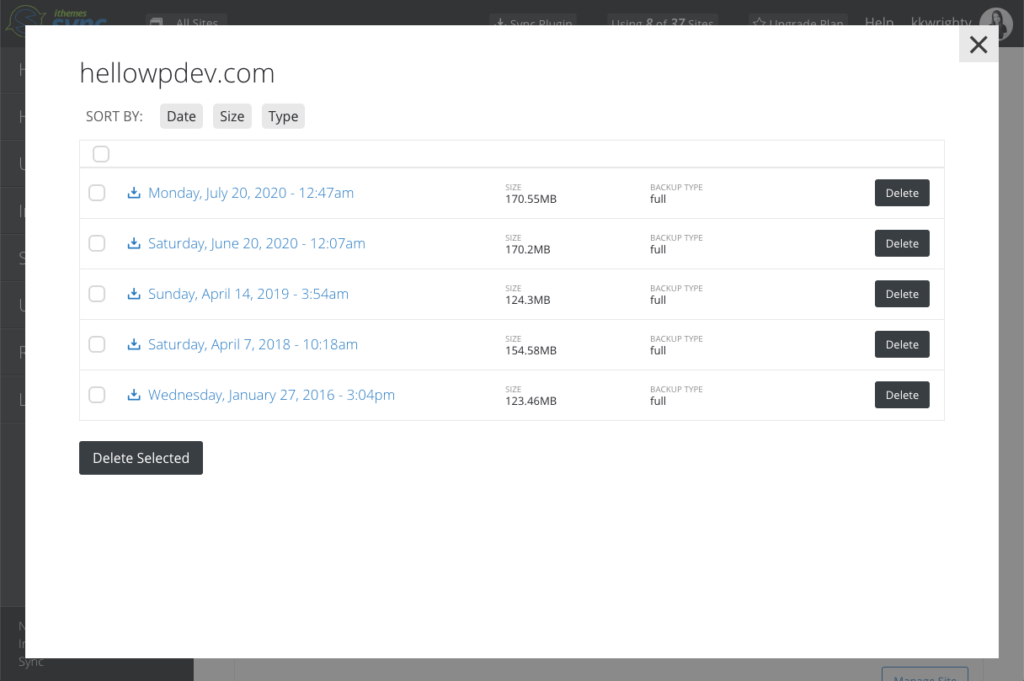
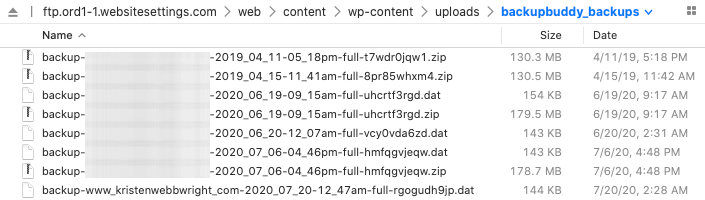
Buka Manajer File yang Terhubung ke Server atau Akun Hosting Anda
Selanjutnya, Anda harus memastikan bahwa Anda telah membuka File Manager untuk akun atau server hosting Anda. Anda dapat mengakses file situs web Anda dengan beberapa cara berbeda:
- Dari akun hosting Anda > cPanel > Manajer File
- Dari editor kode/teks yang terhubung ke server Anda melalui kredensial sFTP (Anda biasanya mendapatkan info ini saat pertama kali membeli akun hosting Anda)
Di sinilah File Manager berada di dalam cPanel:
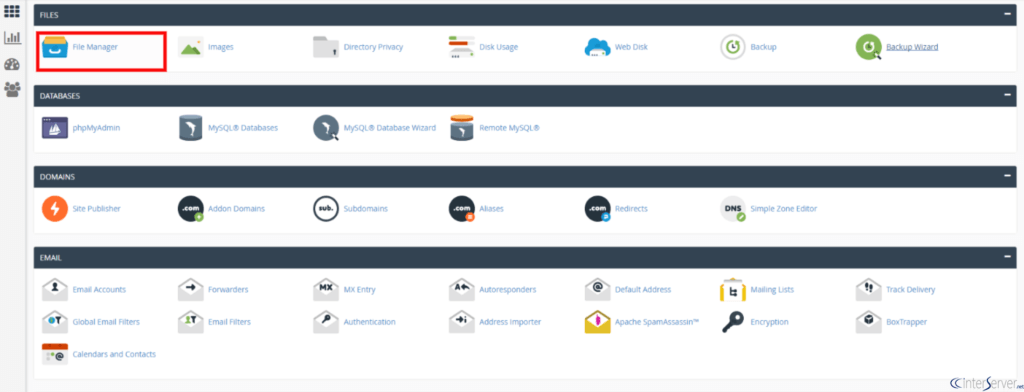
Dan dalam contoh ini, kami menggunakan editor kode Coda, yang terhubung ke server. Anda dapat melihat daftar direktori file dari server ini.
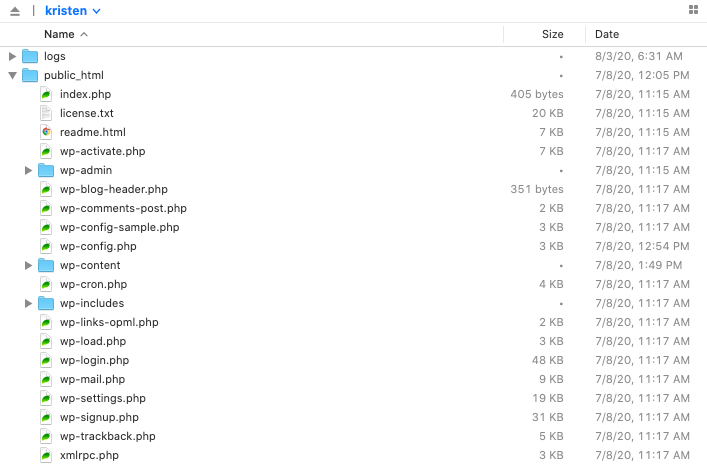
Dapatkan Kredensial Akses Basis Data Anda
Masuk ke akun PHPMyAdmin server Anda untuk mengakses database situs Anda. Anda akan membutuhkan database yang bersih (kosong) dan pengguna dengan kredensial admin.
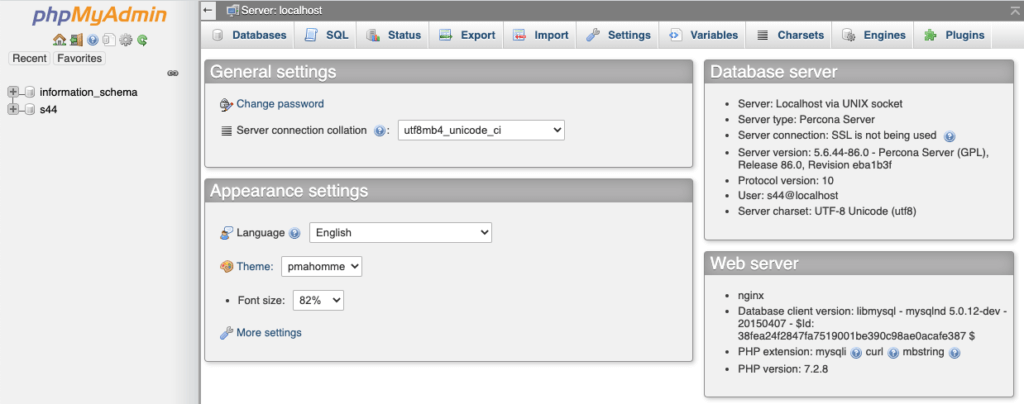
Di akun hosting lain, Anda mungkin memiliki tampilan yang berbeda dari info database Anda.
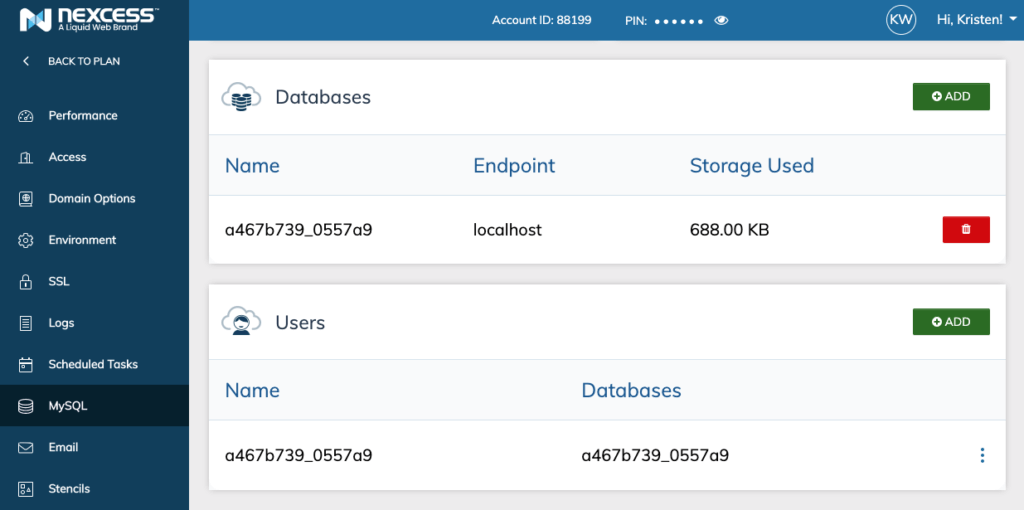
Silakan dan salin info basis data Anda karena Anda akan membutuhkannya di langkah selanjutnya:
- Nama Basis Data – Ini adalah nama basis data yang ingin Anda pulihkan situs Anda. Itu juga bisa menjadi database yang bersih/segar.
- Pengguna Basis Data – Ini adalah akun pengguna basis data yang memiliki izin untuk mengakses basis data. Pengguna ini harus diberi izin ke database ini agar impor berfungsi.
- Kata Sandi Basis Data – Ini adalah kata sandi untuk pengguna basis data.
Unduh File ImportBuddy + Setel Kata Sandi
Terakhir, Anda perlu mengunduh file ImportBuddy.
ImportBuddy dapat diunduh dengan beberapa cara:
- Dari iThemes Sync (untuk situs web apa pun yang telah Anda sinkronkan yang juga menggunakan BackupBuddy) (selengkapnya tentang mengunduh ImportBuddy dari Sync)
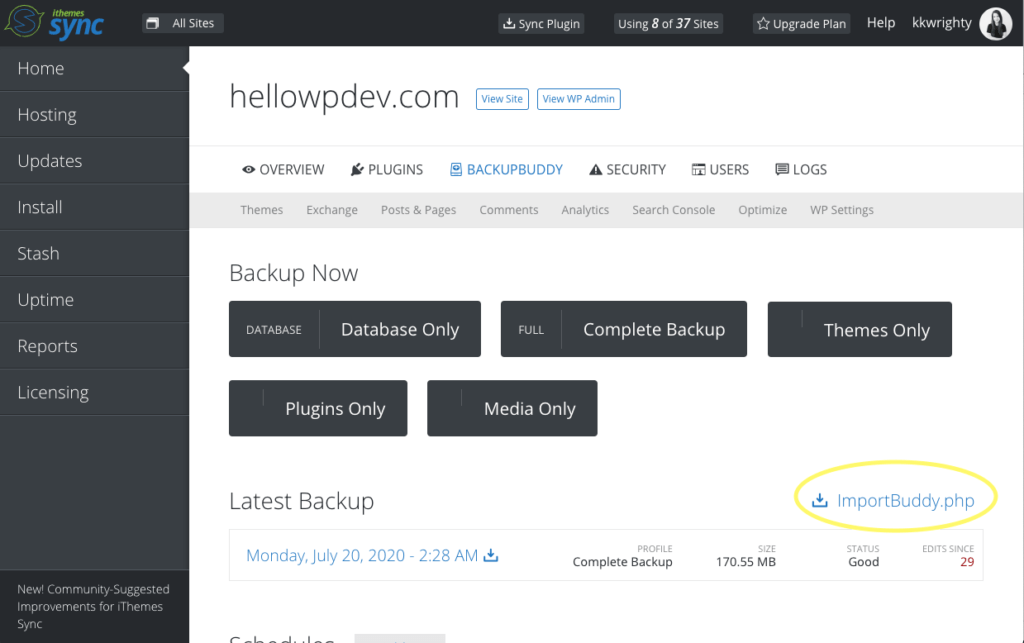

- Diekstrak dari file zip cadangan Anda (di sinilah untuk menemukan salinan importbuddy.php di file zip cadangan Anda)
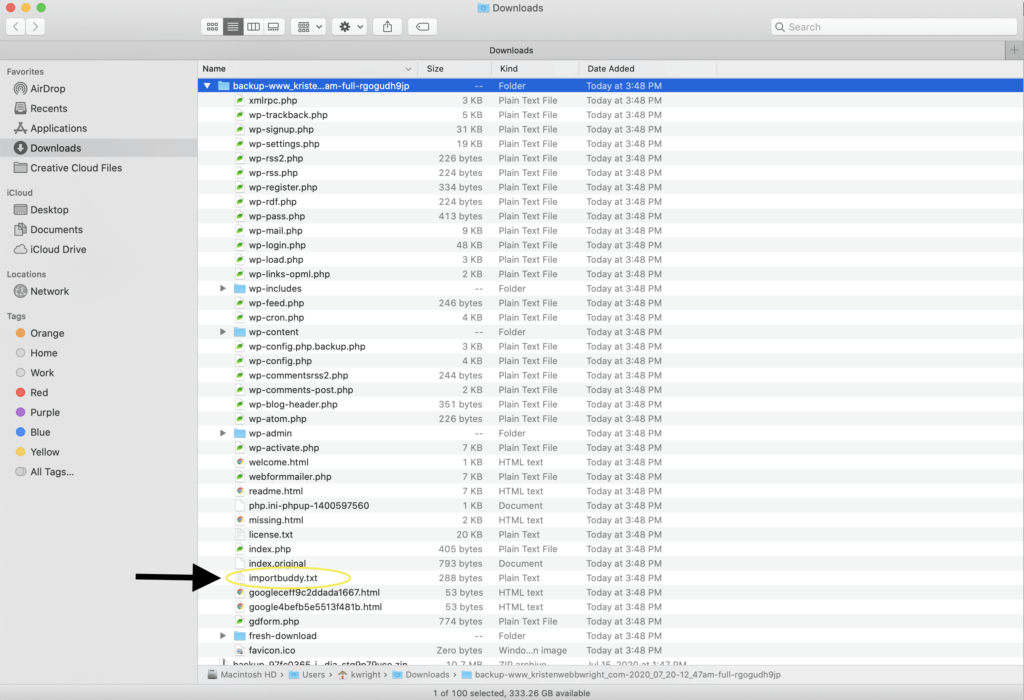
- Dari dalam plugin BackupBuddy (jika Anda masih memiliki akses WP Admin). Arahkan ke tab BackupBuddy > Backups, lalu klik menu ImportBuddy untuk mengunduhnya secara langsung. Anda juga dapat mengirimkannya ke Tujuan Jarak Jauh.
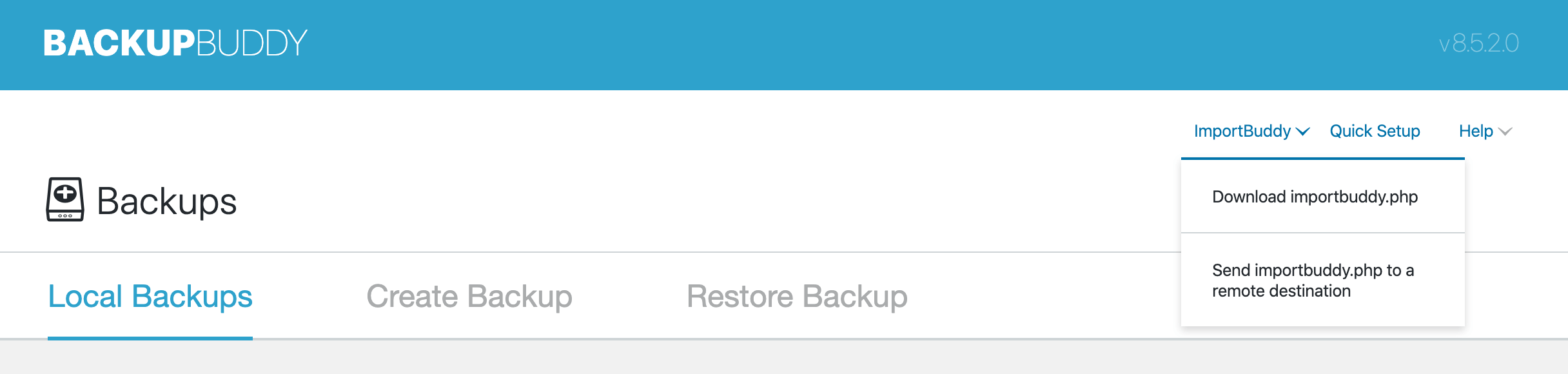
2. Unggah file ImportBuddy dan Zip Cadangan Lengkap Anda ke Server Anda
Setelah Anda mengunduh file zip cadangan dan file ImportBuddy, saatnya untuk mengunggah file ImportBuddy dan file zip cadangan Lengkap Anda ke direktori yang sama di server Anda, tempat situs web Anda saat ini berada.
Unggah file cadangan ( jangan ganti nama file zip !) dan file Importbuddy.php ke direktori pilihan Anda. Anda akan melihat kedua file ini setelah selesai diunggah.
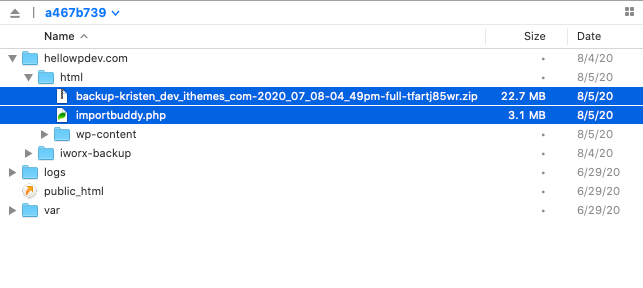
4. Muat URL ImportBuddy Anda
Sekarang saatnya untuk membiarkan ImportBuddy melakukan keajaibannya. ImportBuddy akan dimuat setelah Anda mengakses file menggunakan format URL ini:
5. Ikuti 6 Langkah ImportBuddy untuk Menyelesaikan Pemulihan
Ada 6 langkah ImportBuddy yang harus dilalui untuk pemulihan situs web yang sukses. Mari kita berjalan melalui mereka.
Langkah 1: Diperlukan Otentikasi & Pilih File Cadangan Anda
Setelah Anda mengakses file ImportBuddy melalui browser Anda, langkah pertama akan dimuat. Anda akan diminta memasukkan kata sandi ImportBuddy untuk melanjutkan.
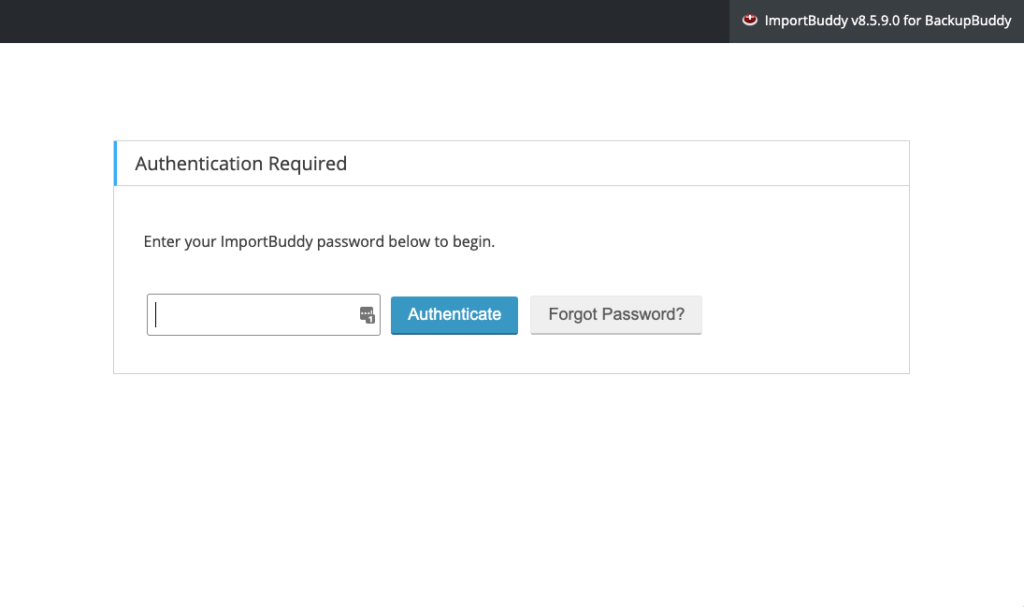
Langkah 1 juga meminta Anda untuk memilih file cadangan untuk migrasi. Karena kami telah mengunggah file, Anda akan melihatnya terdaftar sebagai pilihan. Jika Anda memiliki akun Stash, Anda dapat memulihkan dari Stash / Stash Live jika Anda memiliki file yang disimpan ke akun Anda.
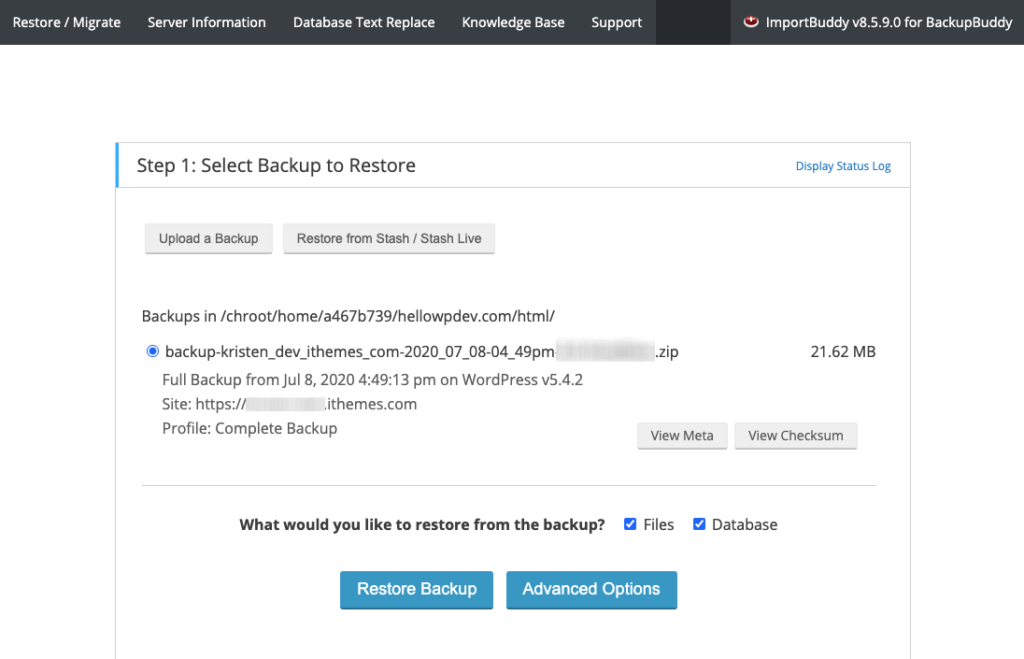
Setelah Anda memilih Opsi Lanjutan atau jika Anda tidak perlu memilih salah satu opsi ini, klik Langkah Berikutnya.
Langkah 2: Membuka ritsleting File Cadangan
Langkah selanjutnya membuka ritsleting file cadangan. Tidak ada yang perlu Anda lakukan untuk langkah ini. Cukup pilih Langkah Berikutnya setelah ekstraksi selesai.

Langkah 3: Pengaturan URL dan Basis Data
Di sinilah Anda akan memasukkan pengaturan basis data untuk lokasi baru yang Anda simpan saat Anda mempersiapkan pemulihan.
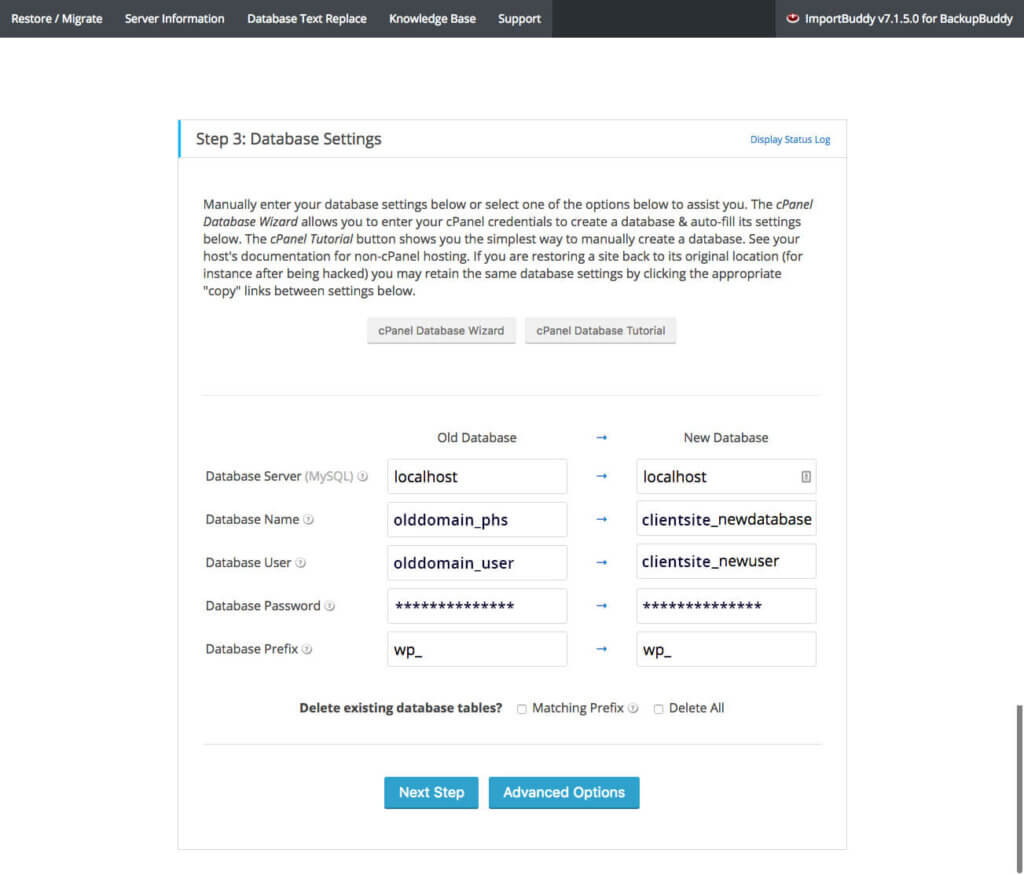
Pengaturan ini mengontrol di mana basis data Anda yang dicadangkan akan dipulihkan. Berikut beberapa hal penting yang perlu diperhatikan:
- Jika Anda memulihkan ke server yang sama, pengaturan di bawah ini akan mengimpor database ke lokasi database WordPress yang ada, menimpa database WordPress yang sudah ada di server.
- Jika Anda pindah ke host baru, Anda perlu membuat database untuk diimpor.
- Pengaturan database HARUS unik untuk setiap instalasi WordPress.
- Jika Anda menggunakan pengaturan yang sama untuk beberapa instalasi WordPress maka semua konten dan pengaturan blog akan dibagikan, menyebabkan konflik!
| Basis Data Basis Data Lama | Basis Data Baru | Penjelasan | |
|---|---|---|---|
| Server Basis Data | localhost | localhost | Di hampir semua kasus, bidang ini akan menjadi "localhost." Ini adalah alamat ke server mySQL tempat database Anda akan disimpan. Lokasi server mySQL Anda akan diberikan kepada Anda oleh host Anda jika berbeda dari "localhost." |
| Nama Basis Data | olddomain_phs | olddomain_phs | Ini adalah nama database yang kami tulis di langkah persiapan. |
| Pengguna Basis Data | domain_pengguna lama | domain_pengguna lama | Ini adalah nama pengguna yang kami tulis di langkah persiapan. |
| Kata Sandi Basis Data | *************** | *************** | Ini adalah kata sandi untuk pengguna. |
| Awalan Basis Data | wp_ | wp_ | Ini adalah awalan yang diberikan ke semua tabel dalam database. Untuk keperluan tutorial ini, kami akan membiarkannya di wp_ (sejak versi situs sebelumnya menggunakannya). |
Setelah Anda memasukkan semua informasi database baru atau membuat database baru, klik Next Step .
Langkah 4: Impor Basis Data
Langkah 4 mengimpor informasi database ke database situs baru Anda. Setelah impor selesai, klik tombol Langkah Berikutnya.
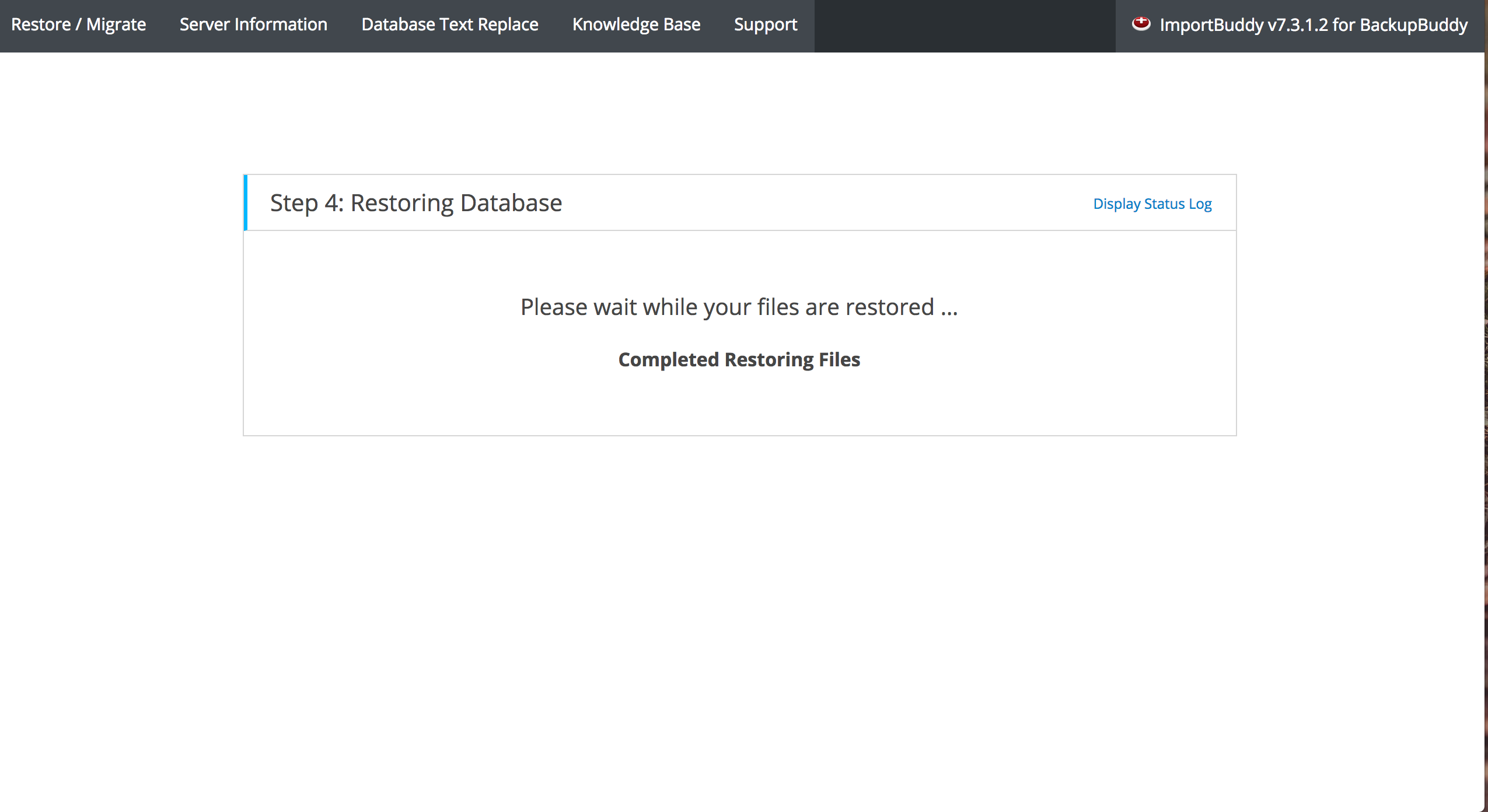
Langkah 5: Migrasi Basis Data
Langkah ini memperbarui semua URL, jalur, dll. di situs Anda untuk memastikan semuanya cocok (ini sangat membantu jika Anda menggunakan proses ini untuk memindahkan situs Anda ke host atau nama domain baru).
Sebelum Anda pindah ke langkah terakhir, pastikan untuk pergi ke situs Anda yang telah dipulihkan dan periksa semua tautan Anda untuk memastikan mereka telah berubah. Anda dapat melihat seluruh log impor untuk memberikan dukungan dengan mengklik tombol Lihat Log Impor.
Setelah Anda menguji situs baru Anda, Anda dapat melanjutkan ke langkah terakhir dengan mengklik Bersihkan & hapus file sementara.
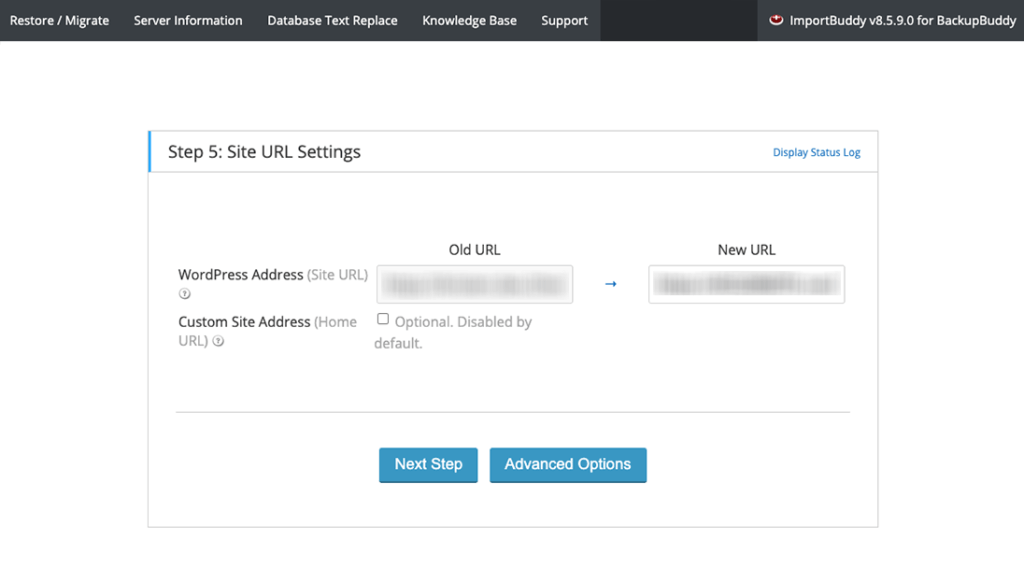
Langkah 6: Pembersihan Akhir
Langkah 6 menghapus file sementara dari situs baru Anda yang digunakan untuk pemulihan. Situs Anda kemudian akan siap di URL yang ditunjukkan pada halaman itu.
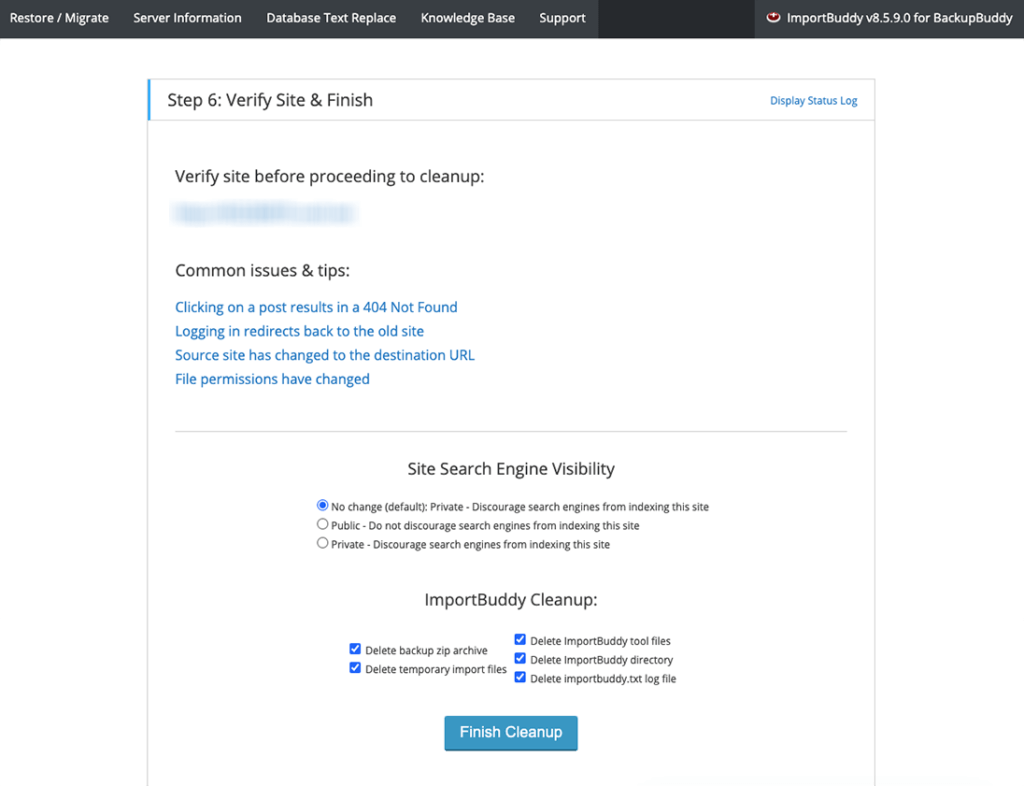
Setelah Anda mengklik tombol Selesai pembersihan, situs Anda akan dipulihkan!
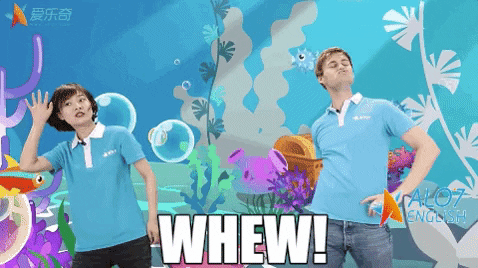
Bantuan dengan Memulihkan
Langganan BackupBuddy aktif Anda mencakup dukungan langsung dan bertiket. Jika Anda terjebak selama langkah apa pun dalam proses ini, tim dukungan BackupBuddy kami siap membantu! Cukup kunjungi Help Desk iThemes untuk membuka tiket.
Dapatkan BackupBuddy, Plugin Cadangan WordPress 3-in-1
BackupBuddy, plugin cadangan WordPress kami, dapat mencadangkan, memulihkan, dan memigrasikan situs web WordPress Anda ke host atau domain baru. Anda kemudian dapat menyimpan cadangan Anda dengan aman di luar situs dengan integrasi OneDrive, Dropbox, dan Google Drive, atau menggunakan BackupBuddy Stash, tujuan penyimpanan cadangan jarak jauh kami yang aman (Anda mendapatkan 1GB gratis dengan langganan BackupBuddy Anda!)
Perlu memulihkan dari cadangan? Lihat Universitas BackupBuddy: Pulihkan Plugin, Tema, Versi WordPress, dan File Individual untuk melihat fitur pemulihan di dasbor BackupBuddy.
Unduh sekarang
Kristen telah menulis tutorial untuk membantu pengguna WordPress sejak 2011. Anda biasanya dapat menemukannya mengerjakan artikel baru untuk blog iThemes atau mengembangkan sumber daya untuk #WPprosper. Di luar pekerjaan, Kristen menikmati jurnal (dia menulis dua buku!), hiking dan berkemah, memasak, dan petualangan sehari-hari bersama keluarganya, berharap untuk menjalani kehidupan yang lebih kekinian.